infotainment OPEL COMBO E 2019.1 Manual pentru sistemul Infotainment (in Romanian)
[x] Cancel search | Manufacturer: OPEL, Model Year: 2019.1, Model line: COMBO E, Model: OPEL COMBO E 2019.1Pages: 129, PDF Size: 2.51 MB
Page 65 of 129
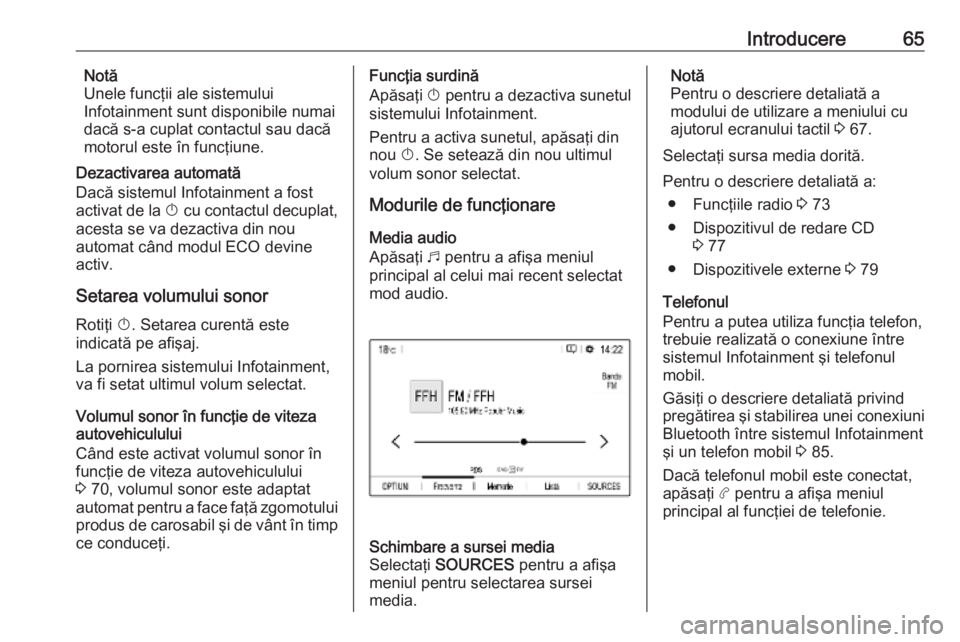
Introducere65Notă
Unele funcţii ale sistemului
Infotainment sunt disponibile numai
dacă s-a cuplat contactul sau dacă
motorul este în funcţiune.
Dezactivarea automată
Dacă sistemul Infotainment a fost
activat de la X cu contactul decuplat,
acesta se va dezactiva din nou
automat când modul ECO devine
activ.
Setarea volumului sonor
Rotiţi X. Setarea curentă este
indicată pe afişaj.
La pornirea sistemului Infotainment,
va fi setat ultimul volum selectat.
Volumul sonor în funcţie de viteza
autovehiculului
Când este activat volumul sonor în
funcţie de viteza autovehiculului
3 70, volumul sonor este adaptat
automat pentru a face faţă zgomotului produs de carosabil şi de vânt în timp
ce conduceţi.Funcţia surdină
Apăsaţi X pentru a dezactiva sunetul
sistemului Infotainment.
Pentru a activa sunetul, apăsaţi din
nou X. Se setează din nou ultimul
volum sonor selectat.
Modurile de funcţionare
Media audio
Apăsaţi b pentru a afişa meniul
principal al celui mai recent selectat
mod audio.Schimbare a sursei media
Selectaţi SOURCES pentru a afişa
meniul pentru selectarea sursei
media.Notă
Pentru o descriere detaliată a
modului de utilizare a meniului cu
ajutorul ecranului tactil 3 67.
Selectaţi sursa media dorită.
Pentru o descriere detaliată a: ● Funcţiile radio 3 73
● Dispozitivul de redare CD 3 77
● Dispozitivele externe 3 79
Telefonul
Pentru a putea utiliza funcţia telefon,
trebuie realizată o conexiune între
sistemul Infotainment şi telefonul
mobil.
Găsiţi o descriere detaliată privind
pregătirea şi stabilirea unei conexiuni
Bluetooth între sistemul Infotainment
şi un telefon mobil 3 85.
Dacă telefonul mobil este conectat, apăsaţi a pentru a afişa meniul
principal al funcţiei de telefonie.
Page 66 of 129
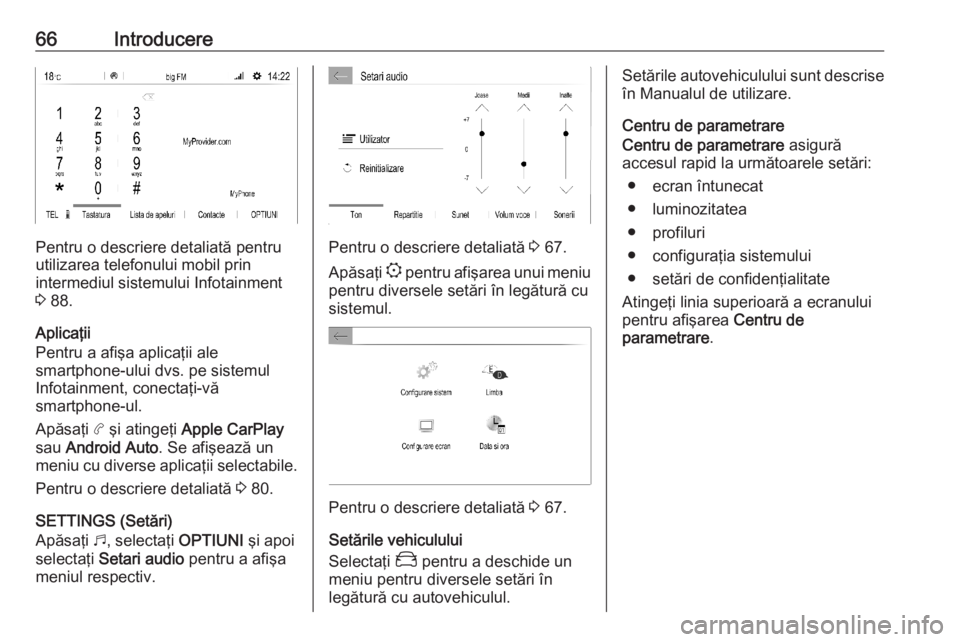
66Introducere
Pentru o descriere detaliată pentru
utilizarea telefonului mobil prin
intermediul sistemului Infotainment 3 88.
Aplicaţii
Pentru a afişa aplicaţii ale
smartphone-ului dvs. pe sistemul
Infotainment, conectaţi-vă
smartphone-ul.
Apăsaţi a şi atingeţi Apple CarPlay
sau Android Auto . Se afişează un
meniu cu diverse aplicaţii selectabile.
Pentru o descriere detaliată 3 80.
SETTINGS (Setări)
Apăsaţi b, selectaţi OPTIUNI şi apoi
selectaţi Setari audio pentru a afişa
meniul respectiv.Pentru o descriere detaliată 3 67.
Apăsaţi : pentru afişarea unui meniu
pentru diversele setări în legătură cu
sistemul.
Pentru o descriere detaliată 3 67.
Setările vehiculului
Selectaţi _ pentru a deschide un
meniu pentru diversele setări în
legătură cu autovehiculul.
Setările autovehiculului sunt descrise în Manualul de utilizare.
Centru de parametrare
Centru de parametrare asigură
accesul rapid la următoarele setări:
● ecran întunecat
● luminozitatea
● profiluri
● configuraţia sistemului
● setări de confidenţialitate
Atingeţi linia superioară a ecranului
pentru afişarea Centru de
parametrare .
Page 67 of 129
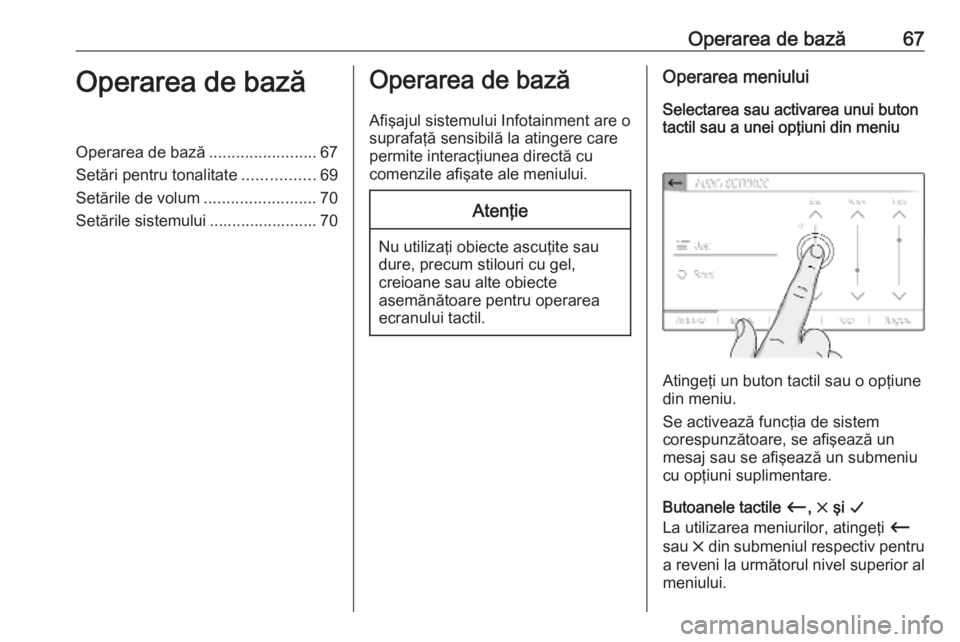
Operarea de bază67Operarea de bazăOperarea de bază........................67
Setări pentru tonalitate ................69
Setările de volum .........................70
Setările sistemului ........................ 70Operarea de bază
Afişajul sistemului Infotainment are o
suprafaţă sensibilă la atingere care
permite interacţiunea directă cu
comenzile afişate ale meniului.Atenţie
Nu utilizaţi obiecte ascuţite sau
dure, precum stilouri cu gel,
creioane sau alte obiecte
asemănătoare pentru operarea
ecranului tactil.
Operarea meniului
Selectarea sau activarea unui buton
tactil sau a unei opţiuni din meniu
Atingeţi un buton tactil sau o opţiune
din meniu.
Se activează funcţia de sistem
corespunzătoare, se afişează un
mesaj sau se afişează un submeniu
cu opţiuni suplimentare.
Butoanele tactile Ù, & şi G
La utilizarea meniurilor, atingeţi Ù
sau & din submeniul respectiv pentru
a reveni la următorul nivel superior al meniului.
Page 70 of 129
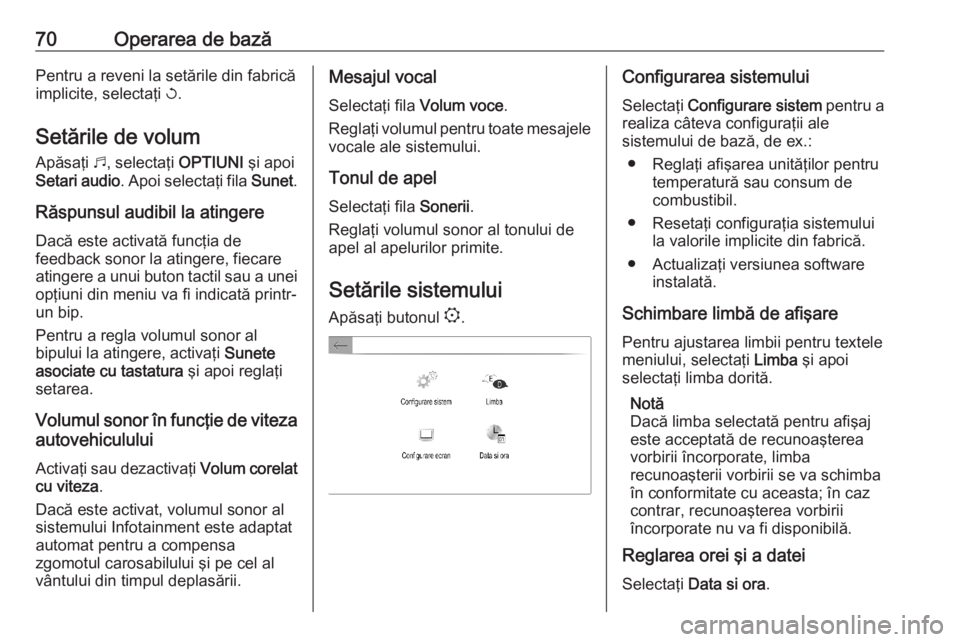
70Operarea de bazăPentru a reveni la setările din fabrică
implicite, selectaţi h.
Setările de volum Apăsaţi b, selectaţi OPTIUNI şi apoi
Setari audio . Apoi selectaţi fila Sunet.
Răspunsul audibil la atingere Dacă este activată funcţia de
feedback sonor la atingere, fiecare
atingere a unui buton tactil sau a unei
opţiuni din meniu va fi indicată printr-
un bip.
Pentru a regla volumul sonor al
bipului la atingere, activaţi Sunete
asociate cu tastatura şi apoi reglaţi
setarea.
Volumul sonor în funcţie de viteza autovehiculului
Activaţi sau dezactivaţi Volum corelat
cu viteza .
Dacă este activat, volumul sonor al
sistemului Infotainment este adaptat
automat pentru a compensa
zgomotul carosabilului şi pe cel al
vântului din timpul deplasării.Mesajul vocal
Selectaţi fila Volum voce.
Reglaţi volumul pentru toate mesajele
vocale ale sistemului.
Tonul de apel
Selectaţi fila Sonerii.
Reglaţi volumul sonor al tonului de
apel al apelurilor primite.
Setările sistemului Apăsaţi butonul :.Configurarea sistemului
Selectaţi Configurare sistem pentru a
realiza câteva configuraţii ale
sistemului de bază, de ex.:
● Reglaţi afişarea unităţilor pentru temperatură sau consum de
combustibil.
● Resetaţi configuraţia sistemului la valorile implicite din fabrică.
● Actualizaţi versiunea software instalată.
Schimbare limbă de afişare Pentru ajustarea limbii pentru textele
meniului, selectaţi Limba şi apoi
selectaţi limba dorită.
Notă
Dacă limba selectată pentru afişaj
este acceptată de recunoaşterea
vorbirii încorporate, limba
recunoaşterii vorbirii se va schimba
în conformitate cu aceasta; în caz
contrar, recunoaşterea vorbirii
încorporate nu va fi disponibilă.
Reglarea orei şi a datei
Selectaţi Data si ora .
Page 75 of 129
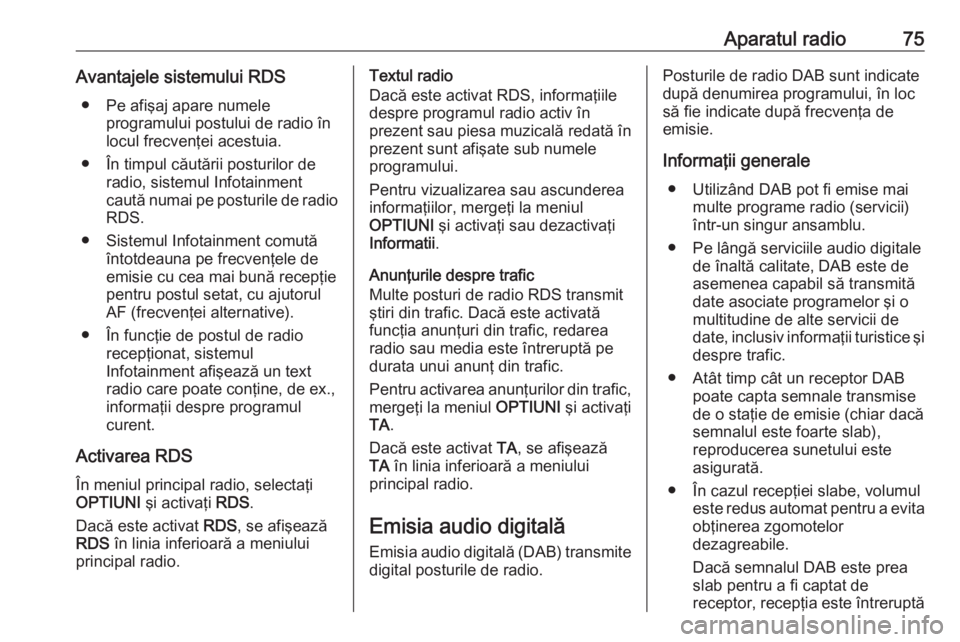
Aparatul radio75Avantajele sistemului RDS● Pe afişaj apare numele programului postului de radio în
locul frecvenţei acestuia.
● În timpul căutării posturilor de radio, sistemul Infotainment
caută numai pe posturile de radio RDS.
● Sistemul Infotainment comută întotdeauna pe frecvenţele deemisie cu cea mai bună recepţie
pentru postul setat, cu ajutorul
AF (frecvenţei alternative).
● În funcţie de postul de radio recepţionat, sistemul
Infotainment afişează un text
radio care poate conţine, de ex.,
informaţii despre programul
curent.
Activarea RDS
În meniul principal radio, selectaţi
OPTIUNI şi activaţi RDS.
Dacă este activat RDS, se afişează
RDS în linia inferioară a meniului
principal radio.Textul radio
Dacă este activat RDS, informaţiile
despre programul radio activ în
prezent sau piesa muzicală redată în
prezent sunt afişate sub numele
programului.
Pentru vizualizarea sau ascunderea
informaţiilor, mergeţi la meniul
OPTIUNI şi activaţi sau dezactivaţi
Informatii .
Anunţurile despre trafic
Multe posturi de radio RDS transmit
ştiri din trafic. Dacă este activată
funcţia anunţuri din trafic, redarea
radio sau media este întreruptă pe
durata unui anunţ din trafic.
Pentru activarea anunţurilor din trafic, mergeţi la meniul OPTIUNI şi activaţi
TA .
Dacă este activat TA, se afişează
TA în linia inferioară a meniului
principal radio.
Emisia audio digitală
Emisia audio digitală (DAB) transmite
digital posturile de radio.Posturile de radio DAB sunt indicate
după denumirea programului, în loc să fie indicate după frecvenţa de
emisie.
Informaţii generale ● Utilizând DAB pot fi emise mai multe programe radio (servicii)
într-un singur ansamblu.
● Pe lângă serviciile audio digitale de înaltă calitate, DAB este de
asemenea capabil să transmită
date asociate programelor şi o
multitudine de alte servicii de
date, inclusiv informaţii turistice şi
despre trafic.
● Atât timp cât un receptor DAB poate capta semnale transmise
de o staţie de emisie (chiar dacă
semnalul este foarte slab),
reproducerea sunetului este
asigurată.
● În cazul recepţiei slabe, volumul este redus automat pentru a evita
obţinerea zgomotelor
dezagreabile.
Dacă semnalul DAB este prea
slab pentru a fi captat de
receptor, recepţia este întreruptă
Page 76 of 129
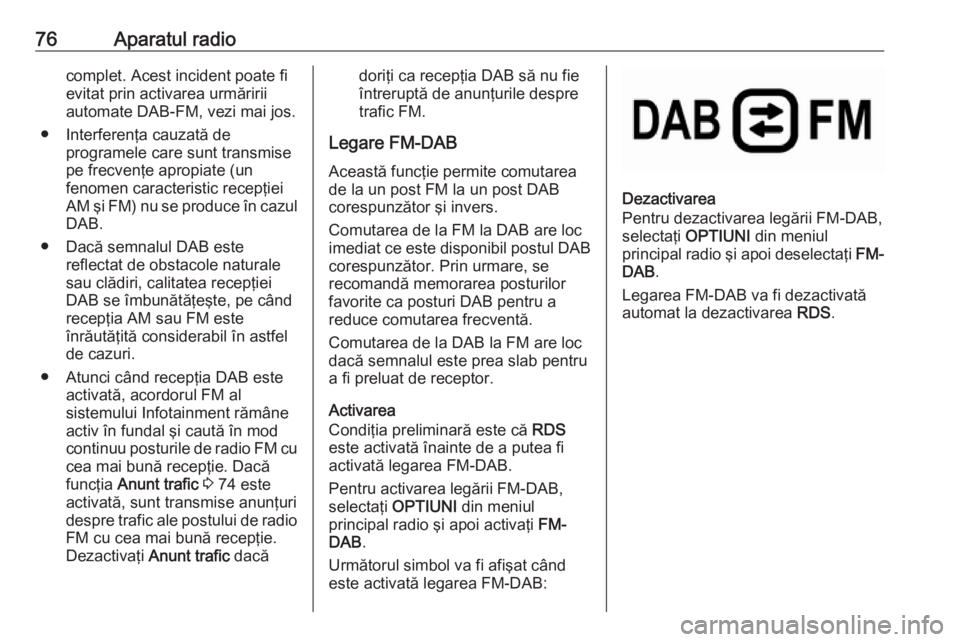
76Aparatul radiocomplet. Acest incident poate fi
evitat prin activarea urmăririi
automate DAB-FM, vezi mai jos.
● Interferenţa cauzată de programele care sunt transmisepe frecvenţe apropiate (un
fenomen caracteristic recepţiei
AM şi FM) nu se produce în cazul DAB.
● Dacă semnalul DAB este reflectat de obstacole naturale
sau clădiri, calitatea recepţiei
DAB se îmbunătăţeşte, pe când
recepţia AM sau FM este
înrăutăţită considerabil în astfel
de cazuri.
● Atunci când recepţia DAB este activată, acordorul FM al
sistemului Infotainment rămâne
activ în fundal şi caută în mod continuu posturile de radio FM cu
cea mai bună recepţie. Dacă
funcţia Anunt trafic 3 74 este
activată, sunt transmise anunţuri
despre trafic ale postului de radio
FM cu cea mai bună recepţie.
Dezactivaţi Anunt trafic dacădoriţi ca recepţia DAB să nu fie
întreruptă de anunţurile despre
trafic FM.
Legare FM-DAB
Această funcţie permite comutarea
de la un post FM la un post DAB
corespunzător şi invers.
Comutarea de la FM la DAB are loc
imediat ce este disponibil postul DAB corespunzător. Prin urmare, se
recomandă memorarea posturilor
favorite ca posturi DAB pentru a
reduce comutarea frecventă.
Comutarea de la DAB la FM are loc
dacă semnalul este prea slab pentru
a fi preluat de receptor.
Activarea
Condiţia preliminară este că RDS
este activată înainte de a putea fi
activată legarea FM-DAB.
Pentru activarea legării FM-DAB,
selectaţi OPTIUNI din meniul
principal radio şi apoi activaţi FM-
DAB .
Următorul simbol va fi afişat când
este activată legarea FM-DAB:
Dezactivarea
Pentru dezactivarea legării FM-DAB,
selectaţi OPTIUNI din meniul
principal radio şi apoi deselectaţi FM-
DAB .
Legarea FM-DAB va fi dezactivată automat la dezactivarea RDS.
Page 78 of 129
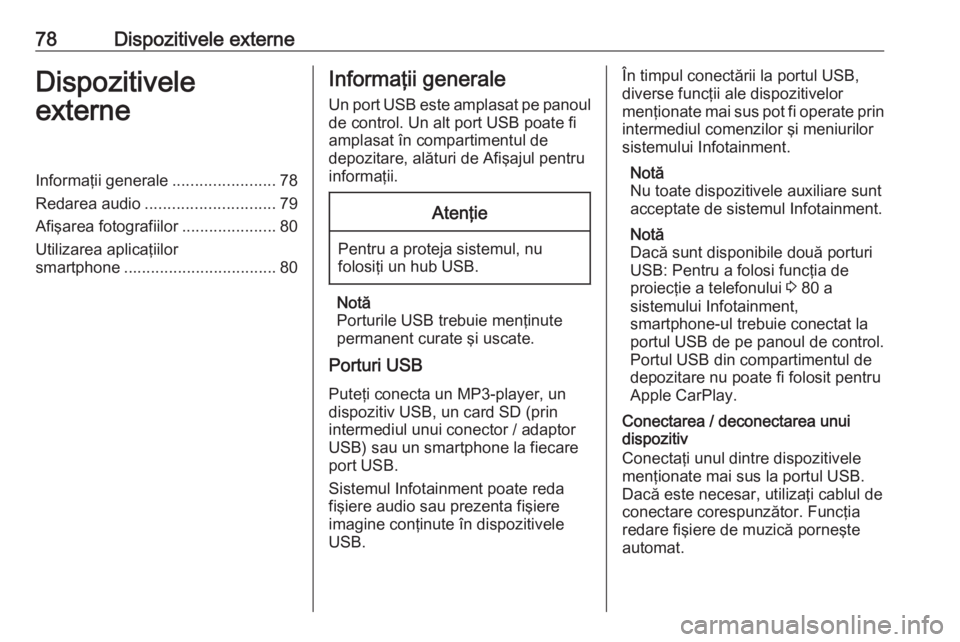
78Dispozitivele externeDispozitivele
externeInformaţii generale .......................78
Redarea audio ............................. 79
Afişarea fotografiilor .....................80
Utilizarea aplicaţiilor smartphone .................................. 80Informaţii generale
Un port USB este amplasat pe panoul
de control. Un alt port USB poate fi
amplasat în compartimentul de
depozitare, alături de Afişajul pentru
informaţii.Atenţie
Pentru a proteja sistemul, nu
folosiţi un hub USB.
Notă
Porturile USB trebuie menţinute permanent curate şi uscate.
Porturi USB
Puteţi conecta un MP3-player, un
dispozitiv USB, un card SD (prin
intermediul unui conector / adaptor
USB) sau un smartphone la fiecare
port USB.
Sistemul Infotainment poate reda
fişiere audio sau prezenta fişiere
imagine conţinute în dispozitivele
USB.
În timpul conectării la portul USB,
diverse funcţii ale dispozitivelor
menţionate mai sus pot fi operate prin intermediul comenzilor şi meniurilor
sistemului Infotainment.
Notă
Nu toate dispozitivele auxiliare sunt
acceptate de sistemul Infotainment.
Notă
Dacă sunt disponibile două porturi
USB: Pentru a folosi funcţia de
proiecţie a telefonului 3 80 a
sistemului Infotainment,
smartphone-ul trebuie conectat la
portul USB de pe panoul de control.
Portul USB din compartimentul de
depozitare nu poate fi folosit pentru
Apple CarPlay.
Conectarea / deconectarea unui
dispozitiv
Conectaţi unul dintre dispozitivele
menţionate mai sus la portul USB.
Dacă este necesar, utilizaţi cablul de
conectare corespunzător. Funcţia
redare fişiere de muzică porneşte
automat.
Page 79 of 129
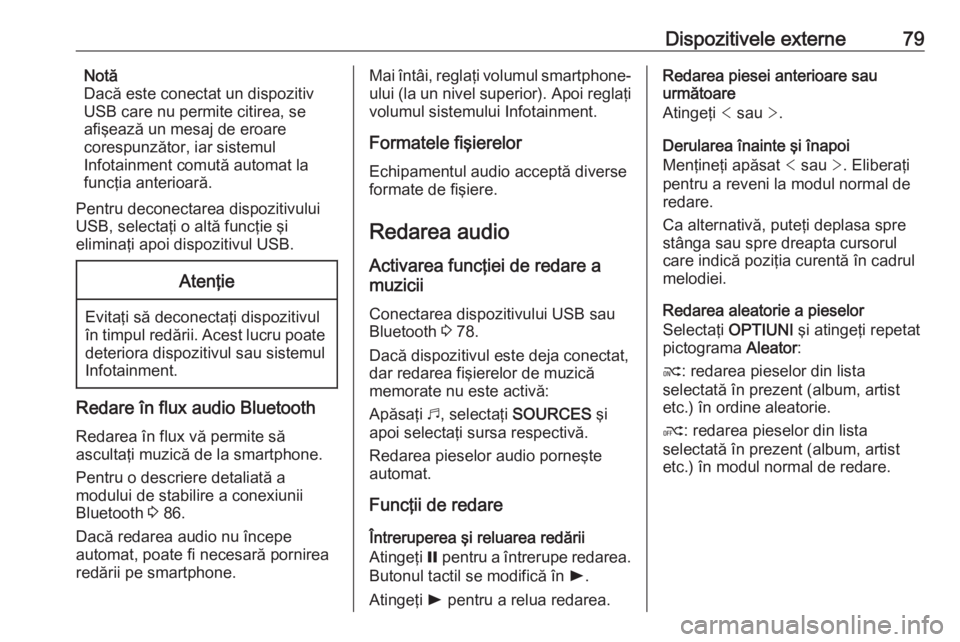
Dispozitivele externe79Notă
Dacă este conectat un dispozitiv
USB care nu permite citirea, se
afişează un mesaj de eroare
corespunzător, iar sistemul
Infotainment comută automat la
funcţia anterioară.
Pentru deconectarea dispozitivului
USB, selectaţi o altă funcţie şi
eliminaţi apoi dispozitivul USB.Atenţie
Evitaţi să deconectaţi dispozitivul
în timpul redării. Acest lucru poate
deteriora dispozitivul sau sistemul
Infotainment.
Redare în flux audio Bluetooth
Redarea în flux vă permite să
ascultaţi muzică de la smartphone.
Pentru o descriere detaliată a
modului de stabilire a conexiunii
Bluetooth 3 86.
Dacă redarea audio nu începe automat, poate fi necesară pornirea
redării pe smartphone.
Mai întâi, reglaţi volumul smartphone- ului (la un nivel superior). Apoi reglaţi
volumul sistemului Infotainment.
Formatele fişierelor
Echipamentul audio acceptă diverse
formate de fişiere.
Redarea audio
Activarea funcţiei de redare a
muzicii
Conectarea dispozitivului USB sau
Bluetooth 3 78.
Dacă dispozitivul este deja conectat,
dar redarea fişierelor de muzică
memorate nu este activă:
Apăsaţi b, selectaţi SOURCES şi
apoi selectaţi sursa respectivă.
Redarea pieselor audio porneşte
automat.
Funcţii de redare
Întreruperea şi reluarea redării
Atingeţi = pentru a întrerupe redarea.
Butonul tactil se modifică în l.
Atingeţi l pentru a relua redarea.Redarea piesei anterioare sau
următoare
Atingeţi < sau >.
Derularea înainte şi înapoi
Menţineţi apăsat < sau >. Eliberaţi
pentru a reveni la modul normal de redare.
Ca alternativă, puteţi deplasa spre
stânga sau spre dreapta cursorul
care indică poziţia curentă în cadrul
melodiei.
Redarea aleatorie a pieselor
Selectaţi OPTIUNI şi atingeţi repetat
pictograma Aleator:
j : redarea pieselor din lista
selectată în prezent (album, artist
etc.) în ordine aleatorie.
k : redarea pieselor din lista
selectată în prezent (album, artist
etc.) în modul normal de redare.
Page 80 of 129
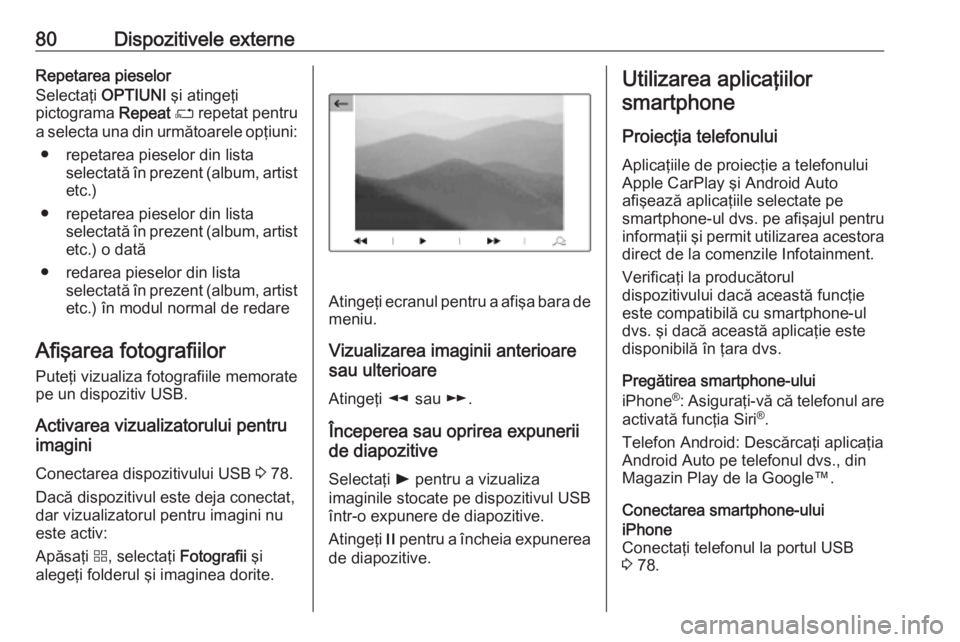
80Dispozitivele externeRepetarea pieselor
Selectaţi OPTIUNI şi atingeţi
pictograma Repeat n repetat pentru
a selecta una din următoarele opţiuni:
● repetarea pieselor din lista selectată în prezent (album, artistetc.)
● repetarea pieselor din lista selectată în prezent (album, artist
etc.) o dată
● redarea pieselor din lista selectată în prezent (album, artistetc.) în modul normal de redare
Afişarea fotografiilor
Puteţi vizualiza fotografiile memorate
pe un dispozitiv USB.
Activarea vizualizatorului pentru
imagini
Conectarea dispozitivului USB 3 78.
Dacă dispozitivul este deja conectat,
dar vizualizatorul pentru imagini nu
este activ:
Apăsaţi d, selectaţi Fotografii şi
alegeţi folderul şi imaginea dorite.
Atingeţi ecranul pentru a afişa bara de meniu.
Vizualizarea imaginii anterioare
sau ulterioare
Atingeţi l sau m.
Începerea sau oprirea expunerii
de diapozitive
Selectaţi l pentru a vizualiza
imaginile stocate pe dispozitivul USB
într-o expunere de diapozitive.
Atingeţi / pentru a încheia expunerea
de diapozitive.
Utilizarea aplicaţiilor
smartphone
Proiecţia telefonului
Aplicaţiile de proiecţie a telefonului
Apple CarPlay şi Android Auto
afişează aplicaţiile selectate pe
smartphone-ul dvs. pe afişajul pentru
informaţii şi permit utilizarea acestora direct de la comenzile Infotainment.
Verificaţi la producătorul
dispozitivului dacă această funcţie
este compatibilă cu smartphone-ul
dvs. şi dacă această aplicaţie este
disponibilă în ţara dvs.
Pregătirea smartphone-ului
iPhone ®
: Asiguraţi-vă că telefonul are
activată funcţia Siri ®
.
Telefon Android: Descărcaţi aplicaţia
Android Auto pe telefonul dvs., din
Magazin Play de la Google™.
Conectarea smartphone-uluiiPhone
Conectaţi telefonul la portul USB
3 78.
Page 81 of 129
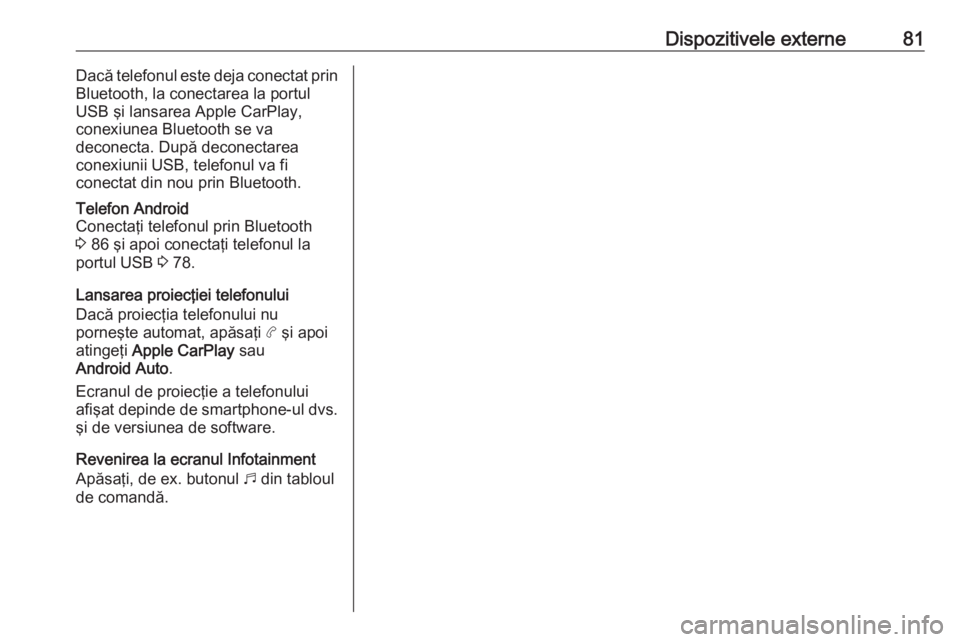
Dispozitivele externe81Dacă telefonul este deja conectat prinBluetooth, la conectarea la portul
USB şi lansarea Apple CarPlay,
conexiunea Bluetooth se va
deconecta. După deconectarea
conexiunii USB, telefonul va fi
conectat din nou prin Bluetooth.Telefon Android
Conectaţi telefonul prin Bluetooth 3 86 şi apoi conectaţi telefonul la
portul USB 3 78.
Lansarea proiecţiei telefonului
Dacă proiecţia telefonului nu
porneşte automat, apăsaţi a şi apoi
atingeţi Apple CarPlay sau
Android Auto .
Ecranul de proiecţie a telefonului
afişat depinde de smartphone-ul dvs.
şi de versiunea de software.
Revenirea la ecranul Infotainment Apăsaţi, de ex. butonul b din tabloul
de comandă.